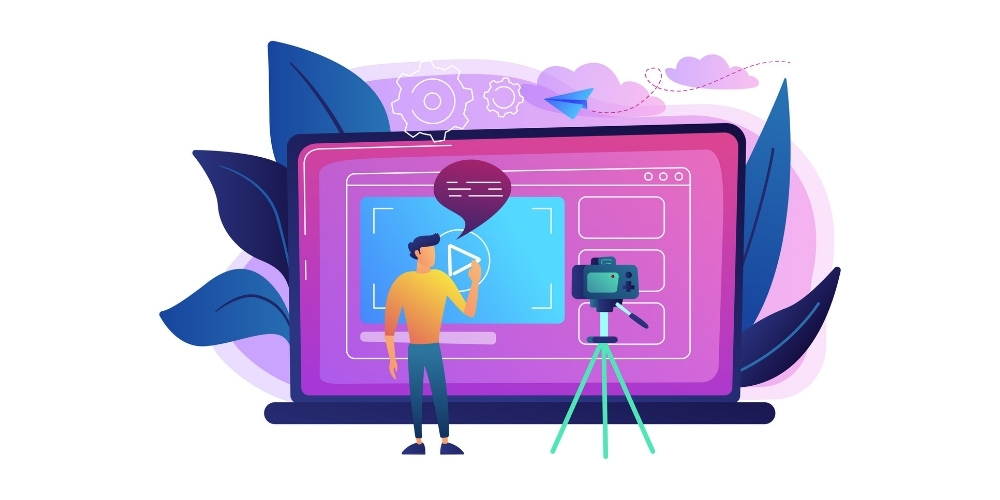Как часто вы опаздываете на вебинар или вовсе пропускаете его? Признайтесь, что слишком часто!
В среднем, на один вебинар регистрируется 260 человек, однако, только около 60% людей действительно посещают онлайн-трансляцию.
Если вы проводите свой вебинар, вы, вероятно, почувствуете разочарование, когда поймете, что почти половина вашей аудитории нашла себе занятие получше. Не принимайте это на свой счет. Люди, на которых вы ориентируетесь, могут быть действительно заняты или, банально, хотят отдохнуть.
Разница между теми, кто посещает прямой эфир, и теми, кто его не посещает, дает маркетологам информацию для размышления и вынуждает применить более гибкий подход к обмену интерактивным видеоконтентом. В этой статье мы покажем, как превратить ваши живые вебинары в вечнозеленый видеоконтент для того, чтобы он не потерял актуальность.
- Зачем записывать вебинары?
- 1. Выберите правильное программное обеспечение для записи вебинаров
- 2. Решите, где вы будете записывать
- 3. Проводите пробные прогоны вебинара
- 4. Запишите свой вебинар
- QuickTime Player
- Zoom
- 5. Отредактируйте свою презентацию до профессионального уровня
- Как поделиться записью Вебинара
- Вебсайт
- Социальные сети
- Маркетинг по электронной почте
- Сообщения в блоге
- Платные СМИ
- Партнерские отношения
- Сотрудничество с экспертом
- Сотрудничество для продвижения
- Партнерства организаций
- Программное обеспечение для записи вебинаров:
- 1. WebinarGeek
- Плюсы:
- Недостатки:
- 2. ClickMeeting
- Плюсы:
- Недостатки:
- 3. Loom
- Плюсы:
- Недостатки:
- 4. QuickTime Player
- Плюсы:
- Недостатки:
- 5. Zoom
- Плюсы:
- Недостатки:
- 6. Movavi Screen Recorder
- Плюсы:
- Недостатки:
- 7. WebinarJam
- Плюсы:
- Недостатки:
- 8. Cisco Webex
- Недостатки:
- 9. BigMarker
- Плюсы:
- Недостатки:
- 10. Google Meet
- Плюсы:
- Недостатки:
- 11. WorkCast
- Плюсы:
- Недостатки:
- 12. GoToWebinar
- Плюсы:
- Недостатки:
- Начните записывать свой вебинар
Зачем записывать вебинары?
Вебинары могут стать динамичным дополнением к инструментарию вашего контент-маркетинга. И хотя для его планирования и производства требуется время, награда стоит потраченного труда. По данным ON24, конверсия вебинаров в 2020 году выросла на 6% по сравнению с 2019 годом и продолжает расти.
Например, вебинар, который представляет собой короткую, но содержательную дискуссию о том, как управлять удаленной командой по продажам, за шесть месяцев набрал более 4000 просмотров.
Возможно, вы захотите записать свой вебинар по нескольким причинам:
Во-первых, записанные видео можно редактировать. Если вы впервые проводите вебинар, вам будет полезно провести его без аудитории, чтобы вы могли оценить его и внести необходимые изменения.
Записанные вебинары также являются практичным выбором для маркетологов, потому что они доступны в любое время. Если вы решите провести свой вебинар в то время, когда ваша аудитория не может присутствовать, запись вебинара решит эту проблему и гарантирует, что ваши зрители посмотрят его в удобное для них время.
Давайте узнаем, как именно превратить живой вебинар в вечнозеленый интерактивный видеоконтент.
Как записать вебинар:
- Выберите правильное программное обеспечение для видеохостинга
- Решите, где вы будете записывать
- Выполните работу над ошибками
- Запишите свой вебинар
- Выполните окончательное редактирование
1. Выберите правильное программное обеспечение для записи вебинаров
После того, как сценарий вебинара утвержден, следующий шаг — выбор платформы для его трансляции, записи и распространения. Многие платформы предлагают подобные однотипные функции, но вы должны выбрать ту, которая позволит вам записывать и экспортировать ваш видеоконтент.
Некоторые инструменты записи созданы только для определенных операционных систем, поэтому убедитесь, что ваш инструментарий работает на нескольких системах. Большинство платформ, которые вы найдете, работают как на устройствах Mac, так и на устройствах Windows.
В конечном счете, выберите тот, который позволит вам сделать все, что вам необходимо. Если вам нужно поделиться своим экраном или попросить аудиторию принять участие, убедитесь, что ваше программное обеспечение обладает этими возможностями.
2. Решите, где вы будете записывать
Фон вашего вебинара не должен отвлекать внимание аудитории и лично вас. Если вы отвлекаетесь на свое окружение, ваша аудитория тоже будет отвлекаться. Необходимо выбрать тихое место, чтобы без отвлекающих факторов профессионально записать свой вебинар.
Если вы решите, что ваше пространство не готово к съемке, но вам все же необходимо провести вебинар, то не обязательно его показывать. В качестве альтернативы — выключите камеру, и проведите аудио-эфир. Однако, если вы пойдете по этому пути, вам, скорее всего, понадобится дизайнер для оформления фона, чтобы сделать вашу презентацию достаточно привлекательной и поддержать интерес зрителя.
3. Проводите пробные прогоны вебинара
Прежде чем начать запись, потренируйтесь в использовании программного обеспечения. Ознакомьтесь с тем, как записывать, экспортировать и загружать видео, для того, чтобы не возникло проблем во время эфира.
Репетиции помогают провести презентацию на высшем уровне. Когда вы проигрываете вебинар, вы можете оценить язык своего тела, тон голоса и доступность информации. Кроме того, вы будете учиться справляться с возникающими в процессе психологическими и техническими трудностями.
Если у вас недостаточно времени, чтобы провести несколько полных тестовых запусков вашего мероприятия, выделите раздел, в котором вы больше всего не уверены — таким образом, вы сможете отточить то, что требует наибольшей доработки.
Возможно, ваш тестовый запуск покажет, что вам нужна дополнительная помощь в создании презентации. Если это так, обратитесь за помощью к профессионалам, чтобы создать качественный вебинар.
Когда вы освоитесь с обстановкой, оборудованием и сценарием презентации, вы будете готовы записать реальное шоу!
Необходимо также привыкнуть к аудиовизуальным задержкам в прямом эфире. Задержки по времени — особенность работы прямого вещания. Эта особенность не должна помешать вам в выборе программного обеспечения для записи вебинаров! Изучите отзывы пользователей ПО, чтобы иметь дополнительную информацию о выбранном вами инструменте.
4. Запишите свой вебинар
Существует множество альтернативных инструментов для записи вебинара, рассмотрим два из самых популярных. Если вы являетесь пользователем Mac, вам подойдет “QuickTime Player” — доступное бесплатное программное обеспечение.
“Zoom” — удобное и недорогое решение для любой операционной системы.
Приведем пошаговое руководство о том, как записать свой вебинар с помощью каждой программы:
QuickTime Player
Запустите “QuickTime Player” на вашем Mac, найдя его в папке “Приложения” или просто нажмите на значок поиска в правом верхнем углу панели инструментов и выберите «QuickTime Player».
Выберите “Файл” > “Новая запись”

Нажмите “Вид” на Всплывающей панели сверху

Измените размер окна камеры и расположите его на экране, который вы хотите записать. Убедитесь, что вы находитесь поверх контента, чтобы ваша аудитория могла вас видеть.
Нажмите “Файл” > “Новая запись экрана”

Потратьте некоторое время на то, чтобы освоиться с настройками. Вы можете записать весь экран или его часть, выбрав “записать весь экран” или “записать выбранную часть”, чтобы получить идеальный вариант.
Нажмите кнопку “Запись”, когда вы будете готовы записать свой вебинар. Когда закончите, нажмите квадратную кнопку остановки.
После нажатия кнопки «Стоп» вы сразу же увидите, как ваше видео появится на экране.
Нажмите кнопку “Файл” > “Сохранить”

Назовите свой вебинар и сохраните его в нужной папке.
Ваш вебинар, записанный на “QuickTime Player”, теперь готов к загрузке на YouTube, социальные сети или на ваш веб-сайт. Имейте в виду, что это видео может быть очень большим и может замедлить работу вашего сайта, а некоторые сайты социальных сетей могут не позволить вам загрузить файл такого размера. Не волнуйтесь, вы можете его сжать до необходимого размера.Чтобы в дальнейшем найти запись, выполненную с помощью “QuickTime Player” на компьютере Mac, выполните следующие действия:
Сразу после завершения записи нажмитекнопку “файл” > “сохранить”
Вы увидите диалоговое окно, которое выглядит следующим образом:

Переименуйте ваш файл в название, которое имеет для вас смысл. “webinar- 01.02.2021″ — хороший пример, который будет легко найти позже.
Затем измените раскрывающийся список “Where”. Здесь вы сохраните видеофайл на своем компьютере. По умолчанию используется папка «Документы», но вы можете изменить ее, щелкнув стрелку раскрывающегося списка:

Теперь ваши папки отображаются на экране, и вы можете перейти к папке, в которой будут размещены все ваши вебинары, или создать для них новую папку. Сохраним вебинар в папке “рабочего стола”.

Если вам нужно найти этот вебинар позже, и вы не можете вспомнить, где вы его сохранили, найдите на своем Mac “webinar — 1.12.2020”, и он сразу же появится.
Zoom
“Zoom” — еще один отличный вариант для быстрых вебинаров, и если его длительность менее 40 минут, вы можете использовать бесплатную версию приложения как на компьютерах Mac, так и на компьютерах с Windows.
Чтобы записать вебинар с помощью “Zoom”, следуйте следующим инструкциям:


Вы увидите, как появится окно с вашей камерой. Если вы не хотите появляться на экране во время вебинара, нажмите на значок камеры, чтобы выключить видео.

Нажмите кнопку “Поделиться экраном”

Это позволяет вам отображать презентацию, видео, изображения и любые другие визуальные средства, которые вы будете использовать на протяжении всего вебинара. Вы заметите, что существуют различные варианты совместного использования экрана – дисплеи и вкладки браузера являются основными, используемыми для вебинаров. Совместное использование дисплея полезно, если презентация находится на вашем рабочем столе. Общий доступ к вкладке браузера полезен, если вы используете облачную презентационную программу, такую как “Google Slides”, и хотите поделиться только этой вкладкой.
Когда ваша презентация, аудио и видео будут готовы к показу, нажмите круглую кнопку “Запись”, чтобы начать вебинар. (Если ваш экран меньше, вы увидите “три точки”, нажмите на них, а затем выберите “Запись” из выпадающего меню).

Вы получите два варианта записи – либо в облако, либо на свой компьютер. Запись в облако хорошо работает для больших файлов MP4, чтобы не держать их на своем компьютере. Запись на ваш компьютер работает, если вам нужен готовый MP4 для редактирования и последующей его загрузки на веб-сайт.

Имейте в виду, что “Zoom” не имеет обратного отсчета, как некоторые другие программы вебинаров, поэтому убедитесь, что вы готовы к работе с камерой, прежде чем нажать кнопку начала записи или трансляции.
Если вы работаете из дома, вам могут мешать некоторые помехи, происходящие на заднем плане. Вы можете легко приостановить запись, нажав кнопку “Приостановить запись”. Когда вы будете готовы начать снова, просто нажмите кнопку “Возобновить запись”.
Как только вы закончите свой вебинар, нажмите кнопку “Остановить запись”.
Чтобы найти свою запись, выполните следующие действия:
Если вы записали в облако —
вы получите электронное письмо, как только ваша запись будет готова и помещена в облако. Нажмите на ссылку, чтобы получить доступ и загрузить запись.
Если вы записали на свой компьютер —
настройки Zoom записи по умолчанию на вашем компьютере следующие:
Windows: C:\Users\[Имя пользователя]\Документы\Zoom
Mac: /Users/[Username]/Documents/Zoom
Linux: home/[Username]/Documents/Zoom
5. Отредактируйте свою презентацию до профессионального уровня
Незначительные ошибки, такие как неловкие слова или небольшие технические сбои, являются нормой. Если вы столкнетесь с ними, не стремитесь, чтобы полностью избавиться от них — в конце концов, люди ошибаются каждый день, и это неизбежно. Однако вопиющие ошибки, такие как слишком раннее или, наоборот, запоздалое начало записи, должны быть исключены.
Самое замечательное в записанных вебинарах — это то, что у вас есть возможность редактировать их. И, если вы не записываетесь для живой аудитории, у вас есть больше времени для доработки окончательной версии. Посмотрите на свое творение, прежде чем оно будет выставлена на всеобщее обозрение. Постарайтесь, чтобы вы и ваша компания были представлены на высшем уровне!
Загрузите запись вебинара.
Как поделиться записью Вебинара
Теперь вы готовы поделиться своей записью! У вас может быть план того, как вы хотите его распространять, особенно если это событие предназначено для ваших клиентов. Но если вам нужна небольшая творческая помощь, вот несколько идей для обмена:
- Вебсайт
- Социальные сети
- Маркетинг по электронной почте
- Сообщения в блоге
- Платные СМИ
- Партнерские отношения
Вебсайт
Если вы используете вебинары для лидогенерации, эффективный способ привлечь внимание — создать специальную целевую страницу. Независимо от того, используете ли вы свой вебинар как самостоятельную часть лидогенерации или как часть кампании, целевая страница будет собирать ценную информацию о ваших зрителях. Включите краткое описание того, что они узнают на ваших вебинарах, и добавьте заманчивый призыв к действию для сбора данных.
Социальные сети
Отчет вебинара “GoToWebinar” показал, что социальные сети приносят больше регистраций на вебинары, чем блоги, информационные бюллетени, SMS-уведомления или действия команды продаж. И хотя каждый бизнес отличается от других, существуют социальные медиа-платформы, доступные практически для каждого типа потребителей. Продвижение в социальных сетях должно иметь место в стратегии выхода на рынок вашего вебинара. “LinkedIn” — популярная социальная сеть для проведения вебинаров благодаря своему уникальному акценту на профессиональный контент. Если ваша аудитория включает в себя лиц, принимающих решения в сфере B2B, это может быть отличным решением. “Facebook” и “Instagram” могут стать платформой для вашего вебинара, если вы ориентируетесь на потребителей, заинтересованных в онлайн-покупках. Встреча с вашими подписчиками там, где они находятся в Интернете, дает возможность провести ваш вебинар в удобное для них время.
Маркетинг по электронной почте
Электронная почта является каналом продвижения номер один для вебинаров и будет приносить основную часть подписок. Секрет высокой скорости регистрации с помощью этой платформы заключается в том, как люди взаимодействуют с сообщениями электронной почты в своем почтовом ящике ежедневно. Потенциальные клиенты каждый день будут видеть электронные письма в своих почтовых ящиках. Они привыкли получать напоминания и подтверждения по электронной почте после того, как они на что-то подписались. С помощью электронной почты авторы вебинаров имеют больше возможностей для того, чтобы увеличить частоту информационных писем и писем с напоминаниями о своих вебинарах, которые не являются спамом. Это замечательно работает! “GoToWebinar” утверждает: “Продвижение, по крайней мере за четыре недели до живого вебинара, приводит к увеличению количества регистраций в среднем на 12%.”
Сообщения в блоге
Если ваша запись была посвящена маркетингу в социальных сетях, и у вас есть сообщение в блоге на эту тему, подумайте о том, чтобы вставить фрагмент вебинара в данное сообщение. Это может помочь найти вебинар по его фрагменту с помощью поисковика.
Эпизод видео, добавленный к сообщению в блоге, делает вебинар более доступным.
Платные СМИ
Ваша аудитория не должна ограничиваться людьми из вашего списка рассылки или теми, кто следит за вашим бизнесом в социальных сетях. Таргетированная реклама в социальных сетях и в Интернете (например, Google и Bing) может расширить сеть ваших потенциальных клиентов.
“Facebook” и “Instagram” имеют уникальную функцию платной рекламы, которая позволяет вам привлечь людей, имеющих те же интересы и покупательские привычки, что и ваша текущая клиентская база.
Платные объявления, которые показывают фрагменты вашего вебинара, могут быть замечательным способом увеличить трафик на вашу целевую страницу. Давая аудитории почувствовать вкус контента, вы заинтересуете потенциальных клиентов перейти на ваш сайт, чтобы посмотреть больше.
Платная реклама может показаться дорогой, но это не обязательно будет так. Вы можете начать с нескольких долларов в день и приостановить рекламу в любое время. Что делает этот метод продвижения эффективным, так это то, что ваши объявления показываются только тем людям, которые наверняка заинтересованы в вашем контенте.
Партнерские отношения
Сотрудничество с другими авторами контента или маркетологами на вашем вебинаре увеличивает ваш потенциал охвата аудитории и работает на ваше продвижение. Партнерские отношения могут осуществляться несколькими различными способами:
Сотрудничество с экспертом
Наличие эксперта по товару или услуге, появляющегося вместе с вами на экране или предоставляющего свои авторитетные высказывания по теме презентации, может приумножить доверие вашему вебинару. Если человек, с которым вы работаете, заинтересован в создании контента вместе с вами, он, вероятно, будет стараться его продвигать.
Сотрудничество для продвижения
Все партнерские отношения должны быть плодотворными. Если вы знаете эксперта в области, похожей на вашу, со своей аудиторией, он может быть заинтересован в том, чтобы поделиться своим контентом. Пригласите его в качестве гостя! Ищите людей, которые пользуются уважением в вашей отрасли и имеют опыт работы в теме вашего вебинара. Приглашение может быть как на бесплатной, так и на платной основе, поэтому выделите для этой цели средства из своего бюджета, это повысит сферы вашего влияния.
Партнерства организаций
Если ваша компания работает с отраслевой торговой группой, партнерство с ними может позиционировать вас как лидера для вашей аудитории. С другой стороны, содержание вашего вебинара дает зрителям ценные отраслевые знания, которые они могут использовать для лучшего обслуживания своей торговой ассоциации. Это беспроигрышный вариант для обеих сторон.
Мы рассмотрели преимущества записи вебинаров, процесс записи видеоконтента и то, как его загружать и продвигать.
Прежде чем начать запись вебинара, вы должны выбрать лучшее программное обеспечение для записи. Существует масса доступных вариантов программного обеспечения, мы сузили круг их основных функций и возможностей применительно к маркетингу.
Сложное программное обеспечение для записи вебинаров будет выполнять такие основные функции, как запись, экспорт и общий доступ к экрану. Однако, чтобы превратить ваши вебинары в вечнозеленый контент, вам понадобятся дополнительные функции:
- Отчетность является обязательным условием для измерения ключевых показателей эффективности. Если вебинары отстают от ваших целей, вы захотите оценить, почему это происходит и принять решения.
- Еще один тип функции, который имеет решающее значение для успешного проведения живых и записанных вебинаров, — это инструмент вовлечения. Независимо от того, представлена ли данная опция в виде чата или реакции смайликов, эта интерактивная функция поможет вам оценить интерес ваших посетителей, получить обратную связь и поддержать интерес к вебинару.
Программное обеспечение для записи вебинаров:
- “WebinarGeek”
- “ClickMeeting”
- “Loom”
- “QuickTime”
- “Zoom”
- “Movavi Screen Recorder”
- “WebinarJam”
- “Cisco Webex”
- “BigMarker”
- “Google Meet”
- “WorkCast”
- “GoToWebinar”
1. WebinarGeek

“WebinarGeek” — это универсальное маркетинговое решение для вебинаров, если вы хотите транслировать отдельные вебинары или серию вебинаров как в режиме реального времени, так и в записи. Вы можете предлагать аудитории вебинары по требованию, автоматические и совместные варианты трансляций, которые могут быть доступны в любое время. Предоставьте вашей аудитории желаемые версии, транслируя их в прямом эфире или выложив записанную презентацию, доступную на вашем сайте 24/7.
Плюсы:
“WebinarGeek” предлагает живые, по требованию, автоматические и совместные варианты вебинаров, которые обеспечивают привлекательный пользовательский опыт. С данным инструментом у вас будет возможность анализировать поведение вашей аудитории, а это значит, что вы будете знать какие типы контента и тактики вовлечения работают, а какие являются не эффективными.
Недостатки:
Очень много функций для начальной настройки “WebinarGeek”, что может быть утомительно. Запланируйте, примерно, час перед началом записи вебинара для изменения настроек.
2. ClickMeeting
“ClickMeeting” предназначен не только для записи вебинаров. Эта программа обеспечивает создание видеоконференций и онлайн-встреч для ваших клиентов и членов команды. Данный инструмент имеет расширенные ресурсы и включает в себя возможность создания демо-версий продуктов, онлайн-курсов и виртуальных мероприятий.
Плюсы:
В “ClickMeeting” вы увидите все функции сложного программного обеспечения для записи вебинаров, включая общий доступ к экрану, опросы и аналитику. В качестве бонуса имеется возможность проводить платные вебинары непосредственно через интеграцию платформы с “PayPal”.
Недостатки:
Некоторые клиенты сообщают, что отсутствует способ контроля звука участников, но если вы используете программное обеспечение для записи вебинаров без аудитории с последующим его размещением на различных ресурсах, это не будет для вас проблемой.
3. Loom

Видеосообщения, общий доступ к экрану, запись — все это возможно с “Loom”. Приложение поможет вам мгновенно поделиться выразительным и эффективным контентом с вашей командой или аудиторией. Этот инструмент предназначен для совместной работы и обмена знаниями, поэтому он подходит для работы любой группы, которая нуждается в быстром обмене информацией.
Плюсы:
“Loom” поддерживает запись экрана, экспорт и размещение всего контента в одном месте. А для выступающих “на ходу”, “Loom” полезен тем, что его можно использовать на мобильных устройствах под управлением iOS.
Недостатки:
Когда дело доходит до живых вебинаров, “Loom” не будет для вас лучшим вариантом. Этот инструмент лучше подходит для предварительной записи мероприятий, слайд-шоу и других форм онлайнконтента, которые будут экспортированы на ваш сайт или целевую страницу для воспроизведения по требованию.
4. QuickTime Player

Запись, редактирование видео, презентации -“QuickTime Player” выполнит это на славу! Это приложение Apple предустановленно на компьютерах Mac, поэтому не требуется никаких дополнительных затрат, программного обеспечения и настроек. Вы, вероятно, знаете, что “QuickTime Player” можно использовать для совместного использования и записи вашего экрана. Но знаете ли вы, что существует возможность записывать себя поверх контента на вашем экране, используя для этого всего несколько кликов?
Плюсы:
“QuickTime Player” является бесплатным и простым в использовании. Запись и экспорт видео — это то, что этот инструмент делает профессионально. Если вы используете Mac, вы можете мгновенно записать вебинар и поделиться им на любом ресурсе всего за несколько минут.
Недостатки:
Если вы используете компьютер с Windows, “QuickTime Player” не будет подходящим вариантом для ваших предварительно записанных вебинаров, так как версия для Windows имеет ограниченные функции.
5. Zoom

К настоящему времени, если вы не использовали “Zoom”, вы, по крайней мере, знаете кого-то, кто это делал. Этот универсальный инструмент используется для проведения как небольших, так и крупных онлайн-мероприятий. Программное обеспечение обладает мощными возможностями для записи вебинаров.
Плюсы:
С платной учетной записью вы можете пригласить до 100 интерактивных участников и 10 000 посетителей для просмотра живого вебинара. Общий доступ к экрану, запись, экспорт, интерактивные опросы, обратная связь и чат входят в число включенных функций.
Недостатки:
Отзывы о “Zoom”, в подавляющем большинстве, положительные, и вы, скорее всего, удовлетворите почти все свои потребности с помощью этого инструмента. Тем не менее, вы не сможете сохранить свои вебинары на платформе “Zoom” для их последующего воспроизведения, поэтому убедитесь, что вы сохранили записи на своем компьютере, перед тем, как экспортировать свои видеофайлы.
6. Movavi Screen Recorder

”Movavi Screen Recorder” — это платный инструмент, который адаптируется к вашим маркетинговым потребностям, независимо от того, хотите вы записать живой вебинар, на который вас пригласили, или хотите записать свой собственный вебинар, чтобы поделиться им с другими. “Movavi Screen Recorder” работает как на компьютерах Mac, так и на компьютерах с Windows.
Плюсы:
С “Movavi Screen Recorder” вы можете записывать, редактировать и сохранять свои вебинары в одном инструменте. Еще одной уникальной возможностью этого программного обеспечения является возможность конвертировать видео без использования дополнительных инструментов.
Недостатки:
Клиенты говорят, что предоставленные “Movavi” учебные материалы и клиентское обслуживание находятся на невысоком уровне. Освоение данного приложения может занять несколько дней. Наличие некоторого опыта редактирования видео может помочь вам эффективно использовать этот инструмент.
7. WebinarJam

”WebinarJam” — это универсальная платформа для вебинаров. Название говорит само за себя, программное обеспечение для записи вебинаров — это комплексное решение. Вещание с высокой четкостью и скоростью до 30 кадров в секунду — это лишь одна из примечательных функций этого инструмента. Делитесь своим экраном с уверенностью, что ваши посетители могут прочитать каждое слово из вашей презентации!
Плюсы:
Пользовательский интерфейс расположен на рабочем столе, прост в использовании и обладает интуитивно понятной настройкой. Вы можете транслировать свой вебинар на YouTube или Facebook, тем самым расширяя охват своей аудитории.
Недостатки:
Если вы транслируете свою презентацию членам аудитории на мобильные устройства, у них могут возникнуть проблемы с тем, чтобы увидеть ее в таком виде, в котором вы намеревались ее показать. Клиенты отметили низкий уровень юзабилити для тех, кто пользуется мобильными устройствами.
8. Cisco Webex

”Webex” гордится налаженным сотрудничеством и совместным опытом работы. Эта платформа интегрируется с приложениями и программным обеспечением, такими как Microsoft Outlook, Google Drive и Zendesk, что поможет вам выполнять индивидуальную работу.
Плюсы:
Встречи на “Webex” безопасны. Компания-разработчик программного обеспечения защищает ваши данные и конфиденциальность, в то время, когда вы представляете ваш контент миру. Как и “Zoom”, “Webex” имеет “Комнаты для онлайн-встреч” и виртуальные фоны, чтобы ваша презентация была брендовой и профессиональной.
Недостатки:
Первоначальная настройка “Webex” может потребовать помощи от вашей ИТ-команды, с целью предотвратить проблемы с запуском вебинара. Если у вас нет такой помощи, обратитесь за помощью в справочный центр “Webex”, прежде чем приступать к записи вебинара.
9. BigMarker

”BigMarker” — это браузерное программное обеспечение для записи вебинаров, которое не требует загрузки каких-либо приложений. Этот инструмент способен на гораздо большее, чем просто создание красивых вебинаров, онлайн-курсов и демонстрации продуктов. Приложение поддерживает функции приглашений, напоминаний, благодарственных писем и может служить множеству целей вашего маркетингового и технологического процесса, например, генерированию спроса.
Плюсы:
“BigMarker” построен с учетом интересов маркетологов, поэтому все, от регистрации до аналитики, учтено в его программном обеспечении. И если вы являетесь клиентом HubSpot, вам повезло! “BigMarker” безупречно интегрируется с этой CRM.
Недостатки:
Стабильность и четкость видео на этой платформе могут быть нестабильны, если ваше интернет-соединение прерывается. Высокоскоростное подключение к Интернету помогло некоторым клиентам преодолеть это препятствие.
10. Google Meet

Возможно, вы знаете “Google Meet”, как приложение для видеочата, похожее на “FaceTime” от Apple. “Google Meet” — это мощный инструмент, который может стать бесплатной альтернативой дорогостоящему программному обеспечению для записи вебинаров.
Плюсы:
“Google Meet” использует интеллектуальные улучшения искусственного интеллекта, который может отслеживать параметры сети и подстраиваться под скорость передачи, поэтому ваши встречи всегда будут четкими и надежными. Все вебинары шифруются для того, чтобы обеспечить защиту ваших данных и данных вашей аудитории.
Недостатки:
“Google Meet” не имеет надежной функции настройки бренда, поэтому вы должны мириться с пользовательским интерфейсом Google. Однако вы можете использовать пользовательские фоны, которые дают вам некоторый контроль над внешним видом вашей встречи.
11. WorkCast

Другое облачное программное обеспечение для записи вебинаров — “WorkCast”. Приложение поддерживает прямые видеотрансляции, виртуальные мероприятия и вебинары. Вы можете отслеживать аналитику по генерации лидов и вовлечению аудитории на одной платформе.
Плюсы:
Способность оценить вовлеченность участников в режиме реального времени означает расширение ваших возможностей. Если аудитория теряет вовлеченность, у вас есть оперативная возможность подстегнуть ее интерес, например, переключением ведущих, изменением скорости речи, визуальными эффектами и др.
Недостатки:
Некоторые клиенты поделились мнением, что функции программы не очень понятны в использовании, поэтому вам придется попрактиковаться, прежде чем начать запись.
12. GoToWebinar

Являясь расширением системы конференц-связи “GoToMeeting”, “GoToWebinar” поддерживает маркетинговые функции, предоставляя инструменты формирования спроса, такие как: автоматические приглашения по электронной почте, библиотеку вебинаров, которую вы можете использовать в качестве целевой страницы, и возможности интеграции для внесение вашего контента в существующие шаблоны технологического процесса.
Плюсы:
Если вы настроите свой вебинар, как курс, вы можете выдавать сертификаты об окончании своим участникам непосредственно через платформу.
Недостатки:
Пользователи и внешние докладчики должны заранее загрузить программное обеспечение на свои компьютеры, чтобы использовать “GoToWebinar”, иначе данное действие может негативно повлиять на впечатление о приложении. Решите эту проблему, напомнив участникам и внешним докладчикам о предварительной загрузке программного обеспечения в своих приглашениях и напоминаниях по электронной почте.
Начните записывать свой вебинар
Вебинары являются мощных маркетинговым инструментом и разнообразят контент, который вы предлагаете своей целевой аудитории. Записанные мероприятия являются вечнозеленым контентом и подкупают своей доступностью в любое время. В течение длительного времени после первоначальной записи вы можете зарабатывать на них лиды.